Для того, чтобы создать облачный VPS с ОС Windows необходимо сделать следующее:
1. Начинаем создание нового облачного VPS:
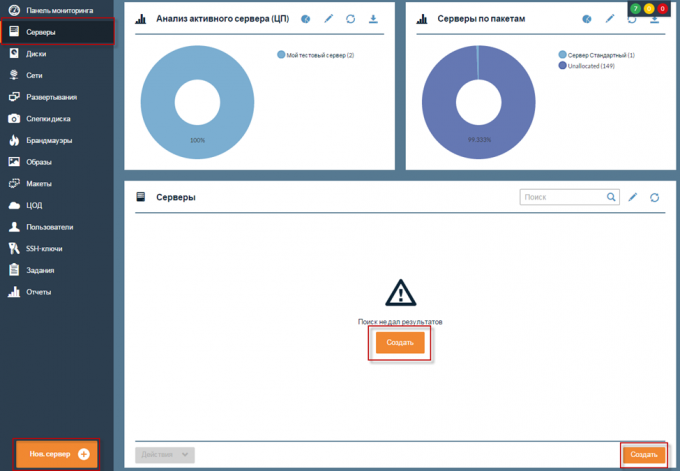
2. На шаге выбора образа выбираем «Создать из URL-адреса/Create from URL»:
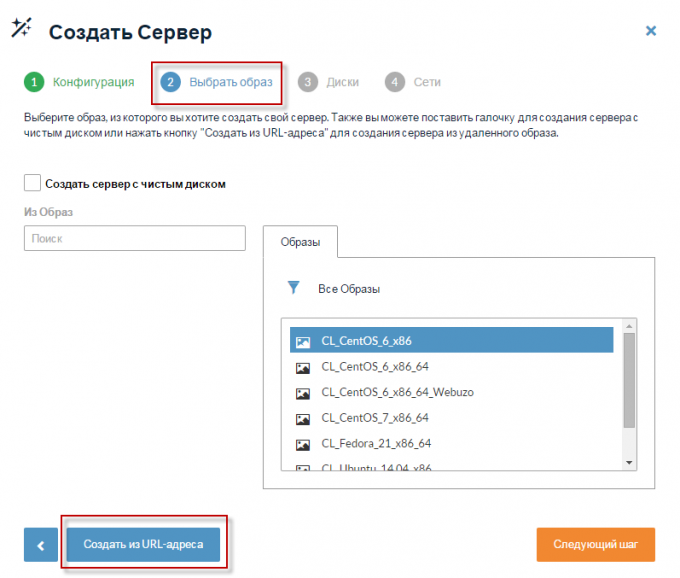
3. В данном меню следует указать ссылку на скачивание образа ОС Windows. Затем следует нажать «Следующий Шаг/Next step»:
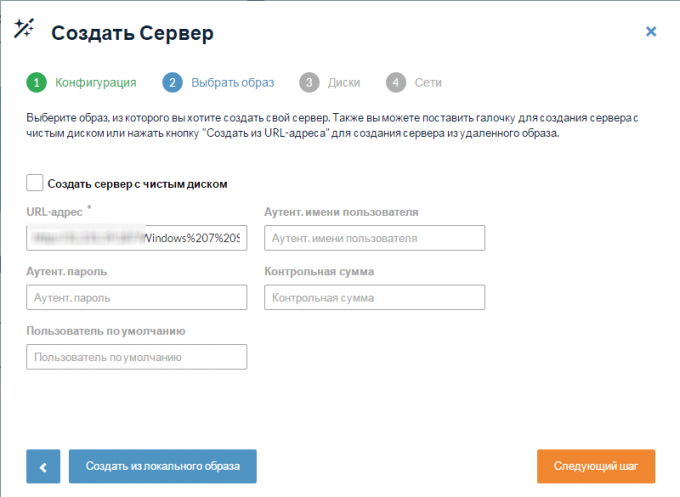
4. На шаге редактирования дисков указываем необходимый размер жесткого диска для корректной загрузки образа ОС Windows. По умолчанию большинство образов на базе ОС Windows требует жесткий диск размером 20 ГБ и более. Затем необходимо создать ещё один диск. Второй диск нужен для установки самого образа ОС Windows. Размер второго диска зависит от образа, но мы рекомендуем выбирать не менее 40 ГБ.
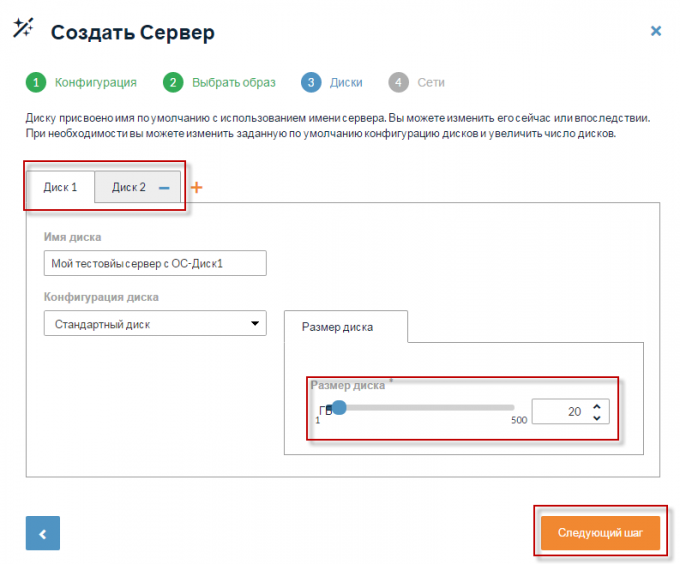
5. Далее необходимо завершить этап создания нового сервера:
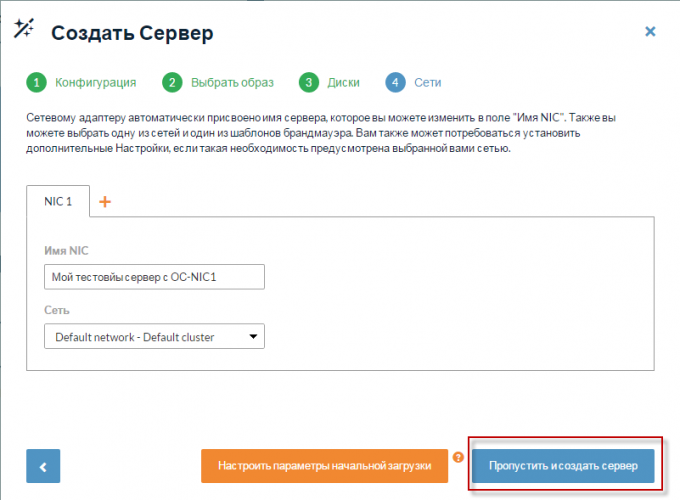
Таким образом начнется создание нового облачного Windows VPS и в тоже время будет происходить загрузка образа ОС. Скорость загрузки зависит от объема самого образа и источника, откуда будет происходить скачивание, но обычно требуется не более 10 минут.

После того, как облачный VPS с образом Windows ОС был создан, необходимо перейти в раздел «Диски/Disks» и создать новый диск используя «удаленный образ/Remote Image». При создании нового диска требуется указать:
- Имя нового диска — любое желаемое имя;
- Виртуальный дата-центр — можно выбрать стандартный;
- Сервер, для которого нужно прикрепить диск;
- Размер — 1 ГБ будет достаточно;
- Образ — выбрать URL адрес для того, чтобы скачать драйвера виртуальных приводов для будущей установки Windows.
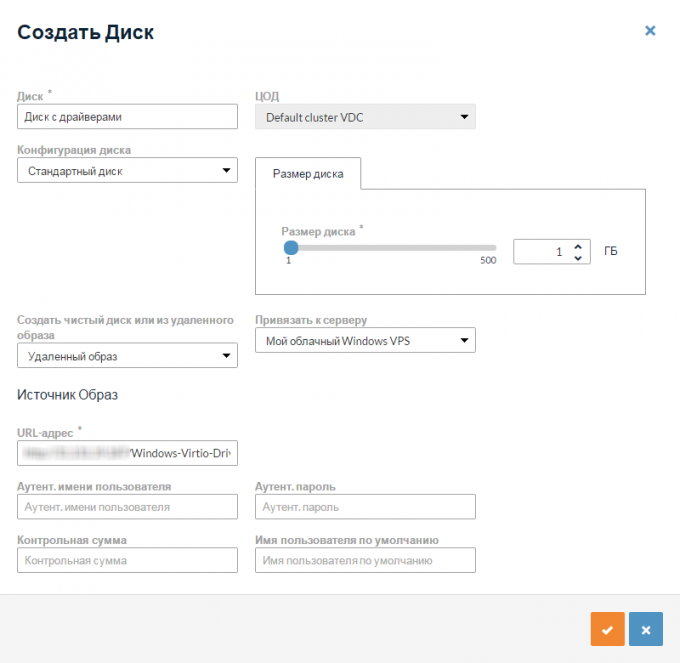
Теперь необходимо перейти в раздел «Диски/Disks» в меню управления облачным VPS и поставить с помощью мышки диск с операционной системой Windows на 1 место, чтобы загрузка VPS начиналась с него.
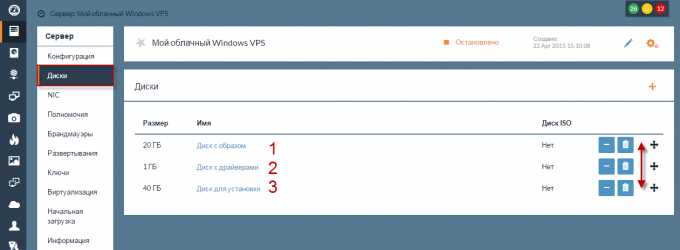
После этого можно запустить облачный VPS и приступить к установке Windows и драйверов виртуальных приводов. Для запуска облачного VPS необходимо нажать кнопку «Запустить/Start».
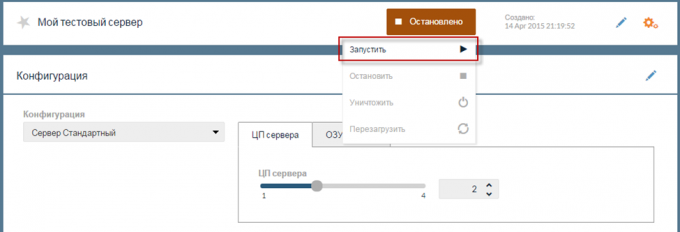
Запустив облачный VPS необходимо перейти в консоль нажав на кнопку «Открыть консоль/Open Consol».
В консоли начнётся установка Windows, но для её успешного завершения необходимы драйвера виртуальных приводов. Без данных драйверов, операционная система Windows не обнаружит жестких дисков и установка будет прервана. Чтобы установить драйвера, необходимо нажать на кнопку «Загрузка».
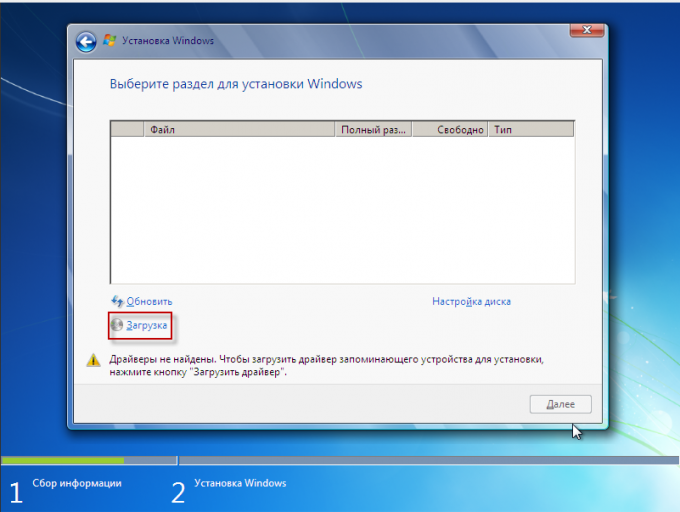
Далее нажать «Обзор»:
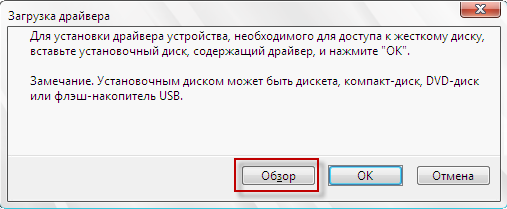
Затем указать путь к нужным драйверам. Путь зависит от версии операционной системы, которая устанавливается.
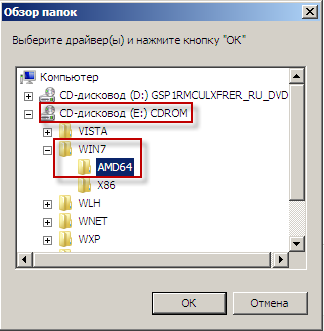
Нажимаем «Ок» и операционная система предлагает установить сразу два драйвера. Первый драйвер — это драйвер для виртуальной сетевой карты. Второй драйвер — это драйвер для виртуального привода. Выбираем первый драйвер и нажимаем «Далее». Таким образом произойдёт установка первого драйвера.
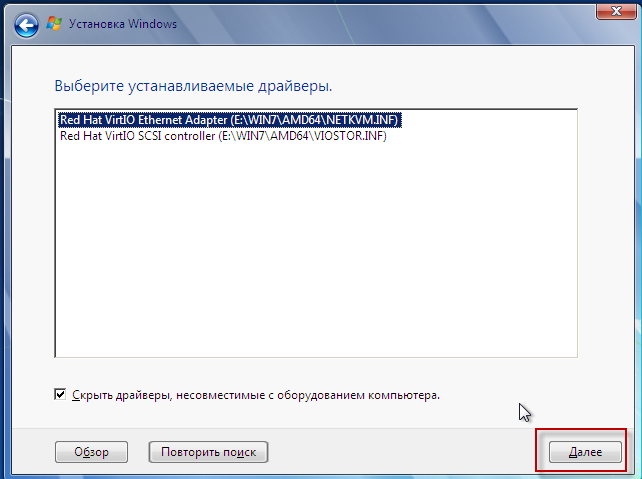
Далее необходимо вновь нажать на «Загрузка» и повторить процедуру для установки второго драйвера.
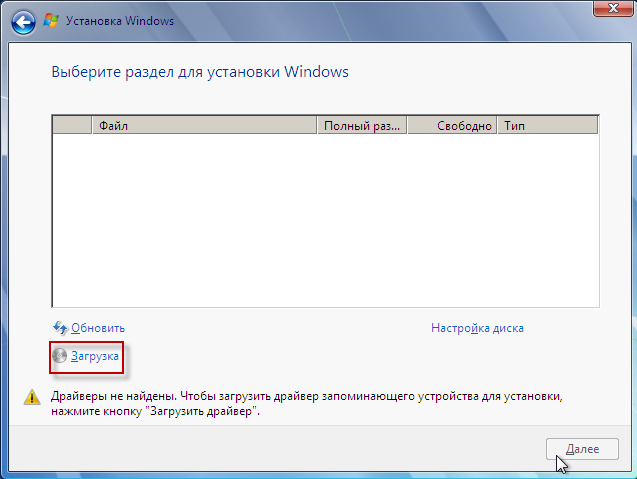
В этот раз необходимо выбрать второй драйвер и нажать «Далее».
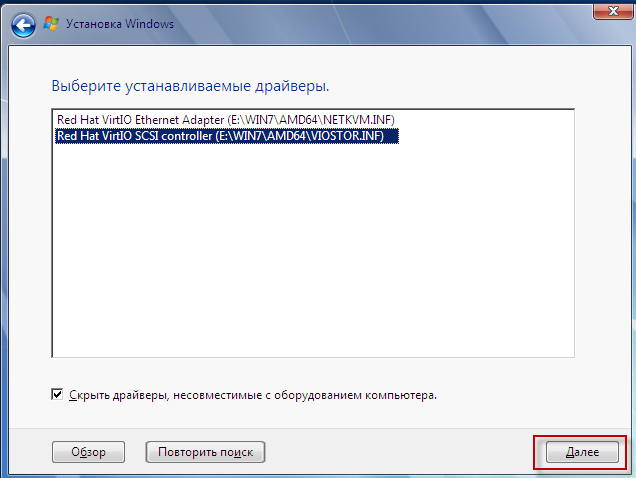
Произойдёт установка драйвера виртуального привода и операционная система сможет теперь обнаружить чистый диск, который был создан вместе с облачным VPS. Требуется нажать «Настройка диска», чтобы создать том для установки операционной системы. Он же «Локальный диск С».
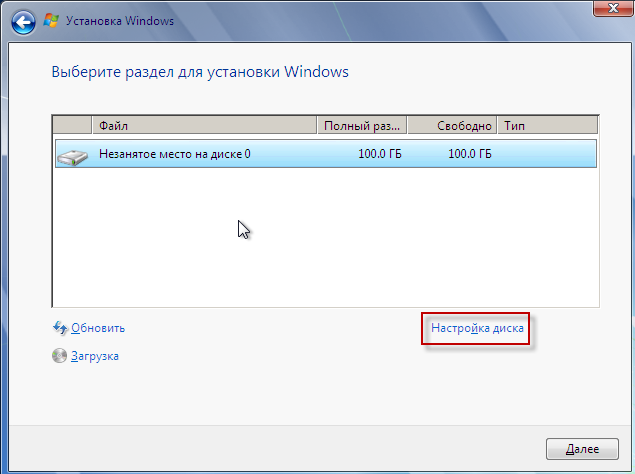
Создав локальным том, требуется нажать кнопку «Далее» для установки операционной системы.
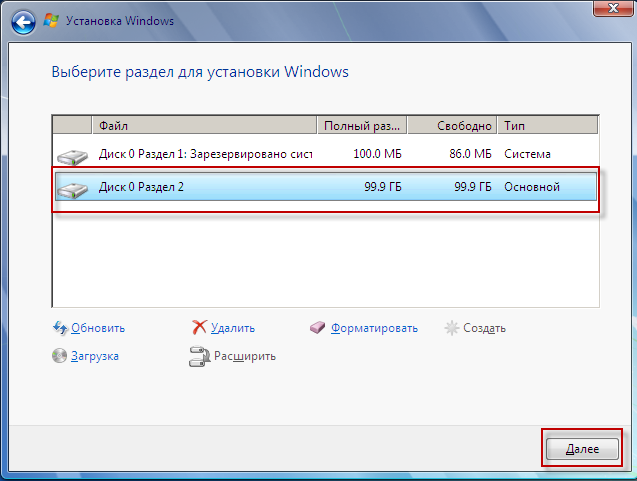
Начался процесс установки. Скорость установки зависит от размера самой операционной системы и от ресурсов, которые были добавлены к облачному VPS.
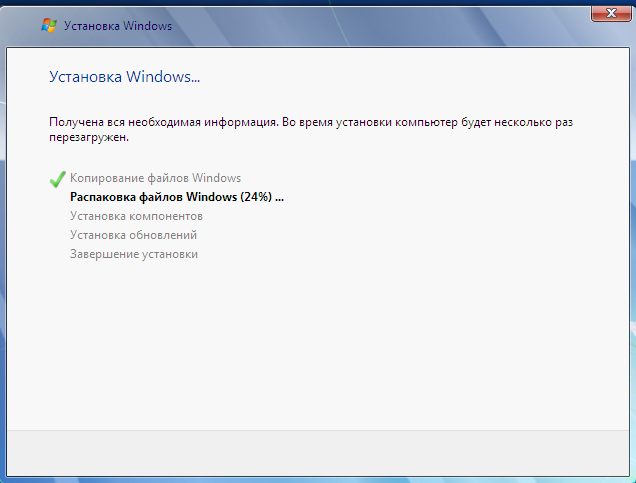
Далее необходимо дождаться завершения установки и установить базовые настройки, если этого требует операционная система.

Операционная система была успешно установлена. Если необходимо удалить диски с ISO образами, то необходимо остановить работу VPS. Для остановки работы требуется нажать кнопку «Остановить/Stop» и дождаться завершения работы облачного VPS.
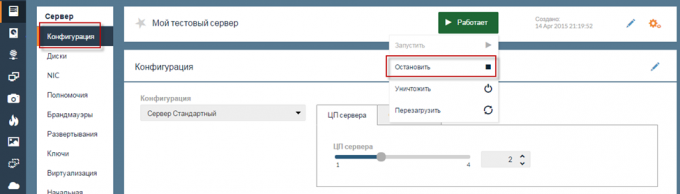
Затем, в меню управления необходимо перейти в раздел «Диски/Disks» нажать на кнопку «Удалить/Delete»
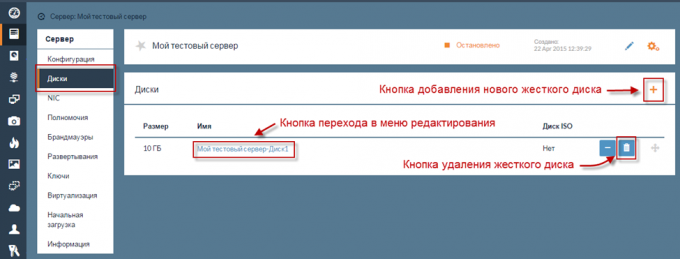
Таким образом диски будут удалены. VPS можно вновь запустить и пользоваться операционной системой Windows.
